آموزش تشخیص مشخصات کارت شبکه؛ چگونه مدل و نوع کارت شبکه کامپیوتر را بفهمیم؟

کارت شبکه (Network Interface Card یا NIC)، یکی از حیاتیترین اجزای هر کامپیوتر است که امکان اتصال به شبکه و اینترنت را فراهم میکند. چه یک کاربر معمولی باشید که به دنبال رفع مشکلات اتصال است و چه یک متخصص IT که قصد ارتقای سیستم را دارد، دانستن مشخصات کارت شبکه گام اول و ضروری برای شماست. اطلاعاتی مانند مدل دقیق، سرعت، و نوع اتصال میتواند به شما در نصب درایور مناسب، عیبیابی مشکلات و یا برنامهریزی برای بهبود عملکرد شبکه کمک کند. در این مقاله به شما روشهای گامبهگام برای تشخیص مشخصات کارت شبکه را در سیستمعاملهای مختلف آموزش میدهیم. با فالنیک همراه باشید.
فهرست محتوا
چرا باید مشخصات کارت شبکه را بدانیم؟
در مقاله کارت شبکه چیست بهطور کامل با کارت شبکه و انواع آن آشنا شدیم. اکنون قصد داریم تا روشهای تشخیص مدل و نوع کارت شبکه کامپیوتر را به شما آموزش دهیم. چرا که دانستن مشخصات کارت شبکه به دلایل زیر اهمیت دارد:
اطلاعات فنی برای خرید قطعات
برای اطمینان از سازگاری کارت شبکه با سایر تجهیزات شبکه مانند سوییچها یا روترها، لازم است از مشخصات آن آگاه باشید.
نصب درایورهای صحیح
اگر سیستمعامل خود را بهتازگی نصب کردهاید و اتصال به اینترنت ندارید، برای نصب درایورهای کارت شبکه به مدل دقیق آن نیاز دارید.
عیبیابی مشکلات شبکه
اطلاعاتی مانند مدل و نوع کارت شبکه میتواند به شما در تشخیص و حل مشکلات اتصال، مانند کندی سرعت یا قطع و وصل شدن مکرر کمک کند.
ارتقاء سختافزاری
اگر قصد ارتقای سرعت شبکه خود از ۱ گیگابیت به ۱۰ گیگابیت را دارید، باید بدانید که آیا کارت شبکه فعلی شما از این سرعت پشتیبانی میکند یا خیر.
روشهای تشخیص مشخصات کارت شبکه
چندین روش برای پیدا کردن اطلاعات کارت شبکه وجود دارد که در ادامه آنها را به تفکیک سیستمعاملها بررسی میکنیم.
تشخیص مدل و نوع کارت شبکه در ویندوز
در سیستمعامل ویندوز، چندین ابزار داخلی به شما کمک میکنند تا مشخصات کارت شبکه را پیدا کنید:
روش اول: استفاده از Device Manager
- ابتدا کلیدهای Win + R را فشار دهید تا پنجره Run باز شود.
- عبارت devmgmt.msc را تایپ کرده و Enter بزنید.
- در پنجره Device Manager، بخش “Network adapters” را پیدا کرده و روی آن کلیک کنید.
- لیستی از تمام کارتهای شبکه نصب شده روی سیستم نمایش داده میشود. نام دقیق مدل کارت شبکه خود را میتوانید در این لیست مشاهده کنید.
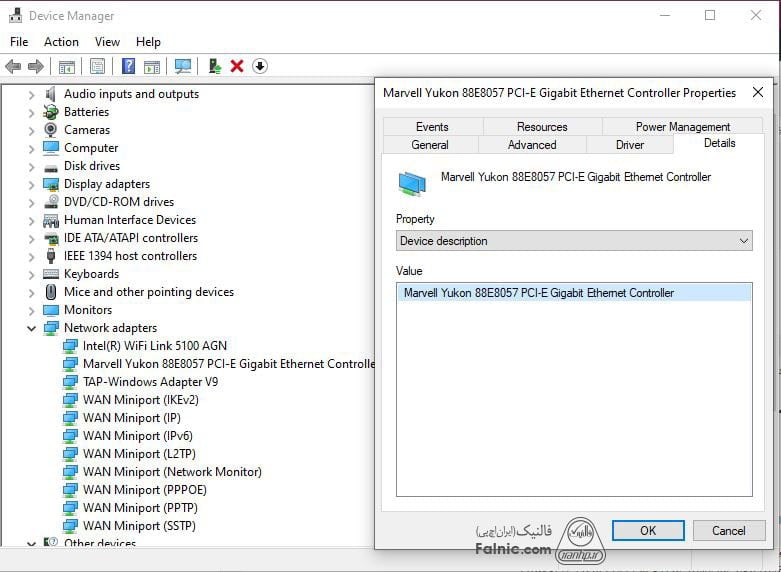
روش دوم: استفاده از Command Prompt
اگر با محیط خط فرمان راحتتر هستید، میتوانید از دستورات زیر استفاده کنید:
- Command Prompt را با جستجوی “CMD” در منوی استارت باز کنید.
- دستور ipconfig /all را تایپ کرده و Enter بزنید.
- در خروجی این دستور، به دنبال بخش مربوط به کارت شبکه (مثلاً “Ethernet adapter Ethernet” یا “Wireless LAN adapter Wi-Fi”) بگردید. در این بخش، اطلاعاتی مانند “Description”، آدرس MAC و نوع آداپتور نمایش داده میشود.
- دستور wmic nic get name, manufacturer نیز نام، مدل و سازنده کارتهای شبکه را بهصورت خلاصه نشان میدهد.
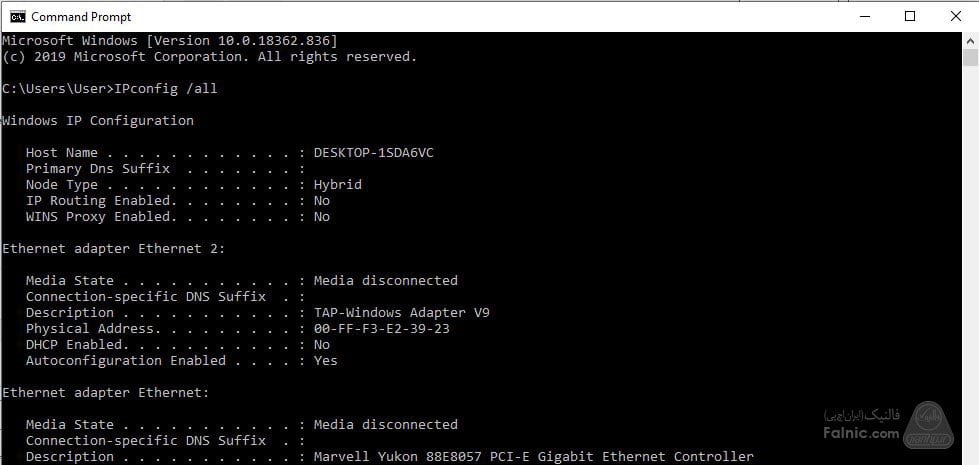
روش سوم: استفاده از System Information
- کلید ویندوز را به همراه R بزنید.
- msinfo32 را در Run اجرا کنید.
- سپس به ترتیب Component و Network و Adapter را انتخاب کنید تا اطلاعات مربوط به کارت شبکه تان را ببینید.
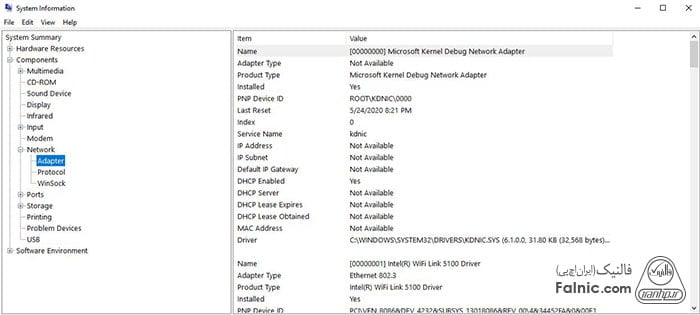
تشخیص مدل و نوع کارت شبکه در لینوکس
در سیستمعاملهای مبتنی بر لینوکس، ابزارهای خط فرمان بهترین گزینه هستند.
- ترمینال را باز کنید.
- دستور lshw -C network اطلاعات جامعی از تمام کارتهای شبکه، از جمله نام محصول (product)، سازنده (vendor) و درایور فعال را نمایش میدهد.
- دستور lspci -v اطلاعات دقیقتری از تمامی سختافزارهای PCI، از جمله کارتهای شبکه، ارائه میدهد.
- دستور ip a (یا ifconfig) برای مشاهده اطلاعات مربوط به پیکربندی آدرس IP و وضعیت کارت شبکه مفید است.
تشخیص مدل و نوع کارت شبکه در مک
برای کاربران macOS، اطلاعات کارت شبکه از طریق رابط کاربری گرافیکی بهراحتی در دسترس است.
- از طریق منوی اپل (Apple Menu) در گوشه بالا سمت چپ، روی “About This Mac” کلیک کنید.
- در پنجره باز شده، روی “System Report” کلیک کنید.
- در ستون سمت چپ، به بخش “Hardware” بروید و روی “Ethernet Cards” یا “Wi-Fi” کلیک کنید.
- در اینجا میتوانید جزئیات مربوط به مدل و نوع کارت شبکه خود را مشاهده کنید.
آنچه درباره تشخیص مشخصات کارت شبکه یاد گرفتیم
تشخیص مشخصات کارت شبکه، چه برای عیبیابی و چه برای ارتقا، یک مهارت اساسی است. با استفاده از ابزارهای داخلی سیستمعامل مانند Device Manager در ویندوز، دستورات خط فرمان در لینوکس یا System Report در مک، میتوانید به سرعت و بهراحتی به اطلاعات مورد نیاز دسترسی پیدا کنید. با داشتن این اطلاعات، قدمهای بعدی برای بهینهسازی و مدیریت شبکه آسانتر خواهد بود. درصورتیکه در پیدا کردن مدل و نوع کارت شبکه خود با مشکل روبرو شدهاید، در بخش نظرات مطرح کنید تا کارشناسان ما در اسرع وقت به شما پاسخ دهند.







